-
J2EE项目部署与发布(Windows版本)

🎬 艳艳耶✌️:个人主页
🔥 个人专栏 :《Spring与Mybatis集成整合》《Vue.js使用》
⛺️ 越努力 ,越幸运。

1.单机项目的部署
1.1们需要将要进行部署的项目共享到虚拟机中
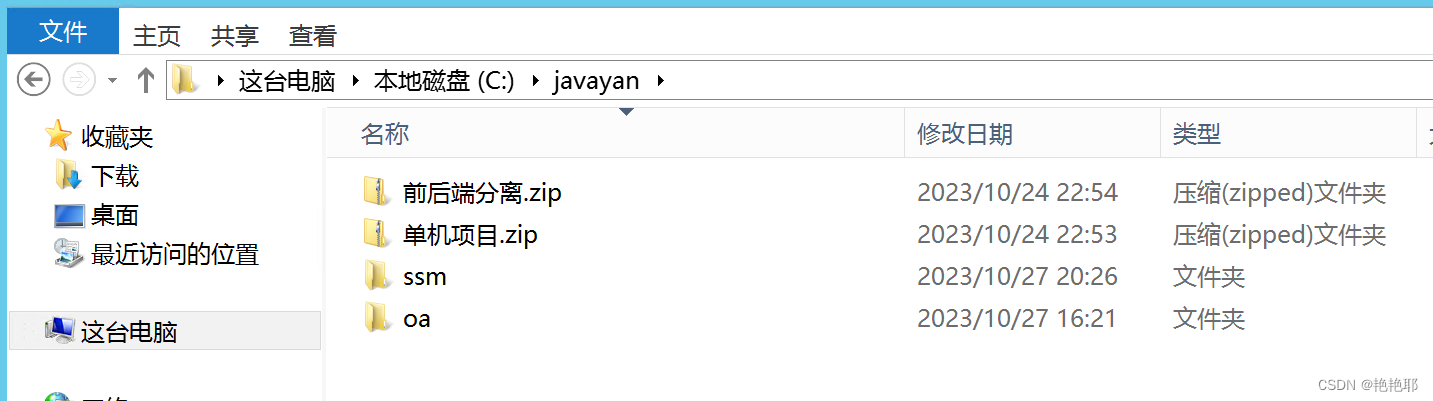
在部署项目之前,我们先要检查一下sql脚本以及项目的本身是否有问题
将sql脚本导入
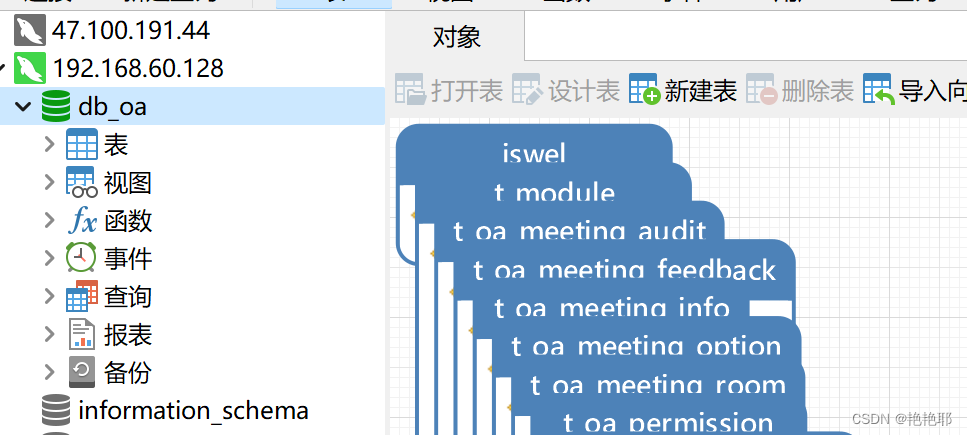
1.2.测试项目
找到本地电脑中的tomcat,打开至webapps这个目录,将项目的war包拷贝进去
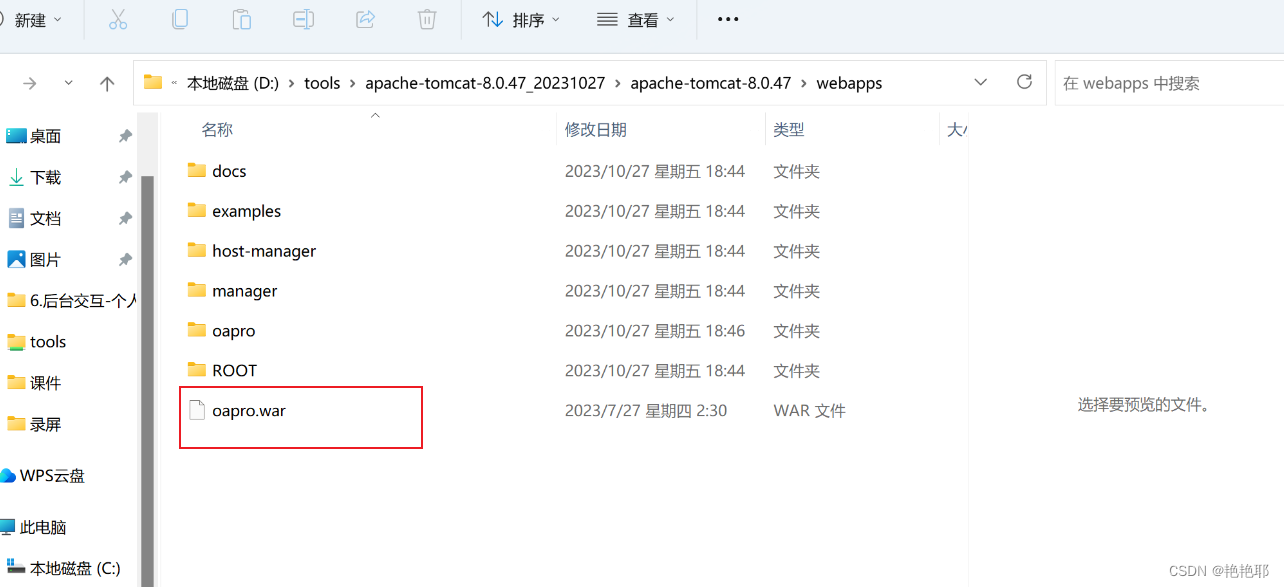
打开tomcat中的bin目录

运行好之后,在浏览器输入地址,

1.3.在虚拟机【客户的电脑】上面进行一样的部署工作
导入sql脚本,
操作tomcat,
然后效果就出来了。

但是出现了一个错误,就是客户的数据库密码与本机的数据库密码不一致。
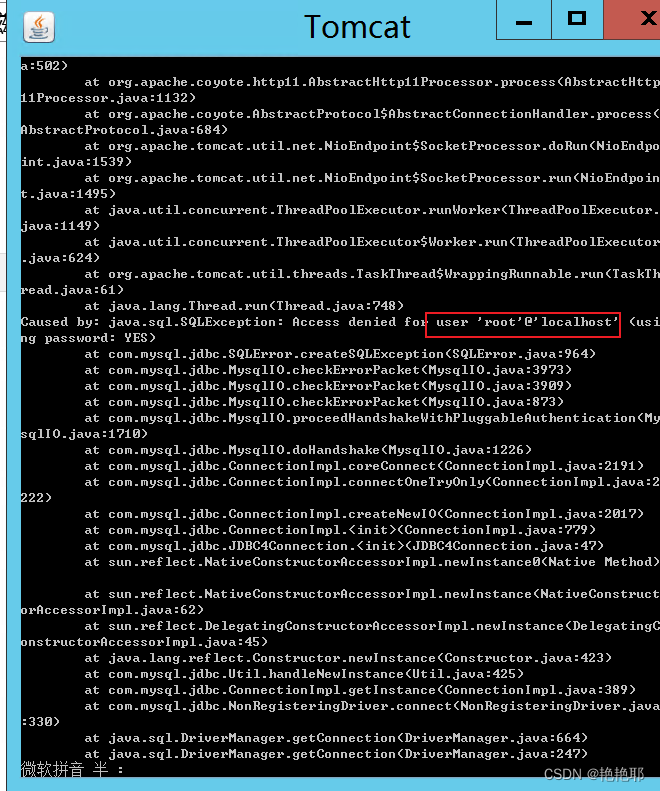
然后需要去修改一下密码,在tomcat中已经将war自动解压了
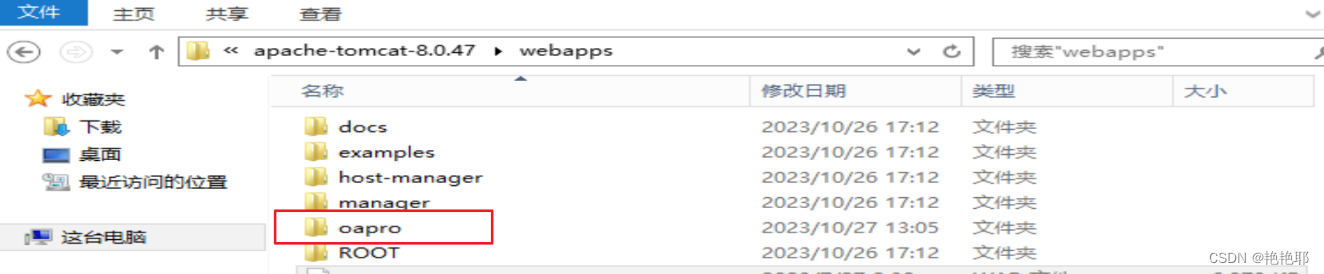
接着需要找到关于数据库的配置文件【WEB-INF/classes/】
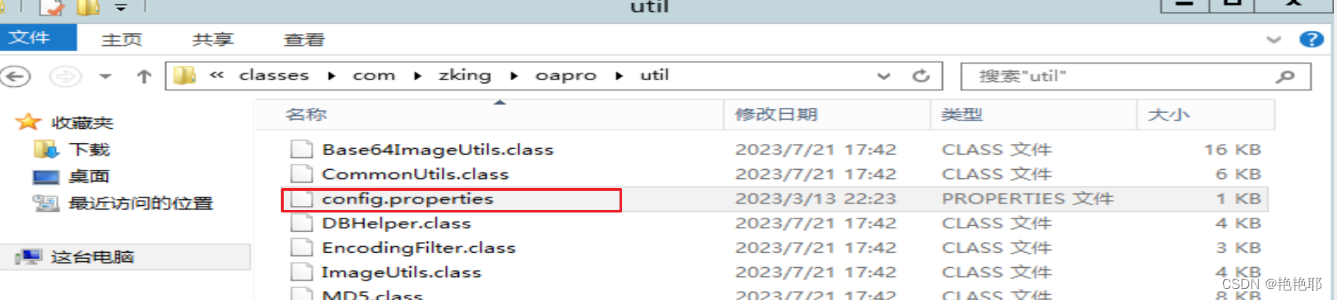
将密码修改成客户的密码(虚拟机)
然后就可以登录成功了。

2.前后端分离项目的部署 【Linux+Nginx】
前面已经有本机电脑进行演示,我就直接将项目部署到虚拟机【客户的电脑】了。
2.1.导入sql脚本
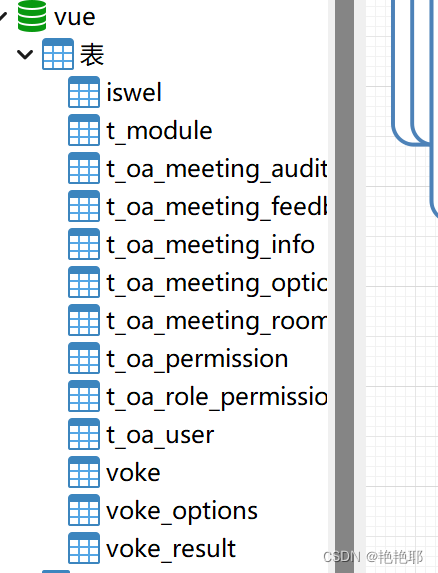
2.2.操作tomcat
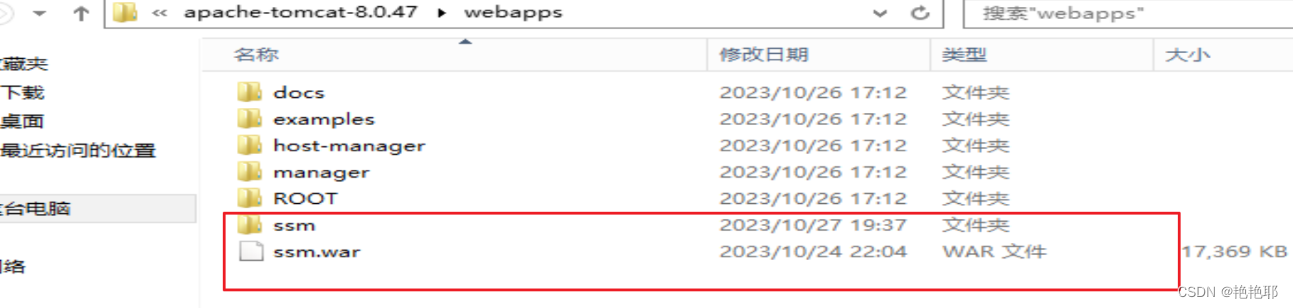
2.3.将数据库密码修改
2.4.配置nodejs环境
因为是前后端分离的项目,所以需要用到nodejs
npm config set cache "D:\tools\nodejs\node-v10.15.3-win-x64\node-v10.15.3-win-x64\node_cache"
npm config set prefix "D:\tools\nodejs\node-v10.15.3-win-x64\node-v10.15.3-win-x64\node_global"//设置淘宝源
npm config set registry https://registry.npm.taobao.org/
5.启动后端
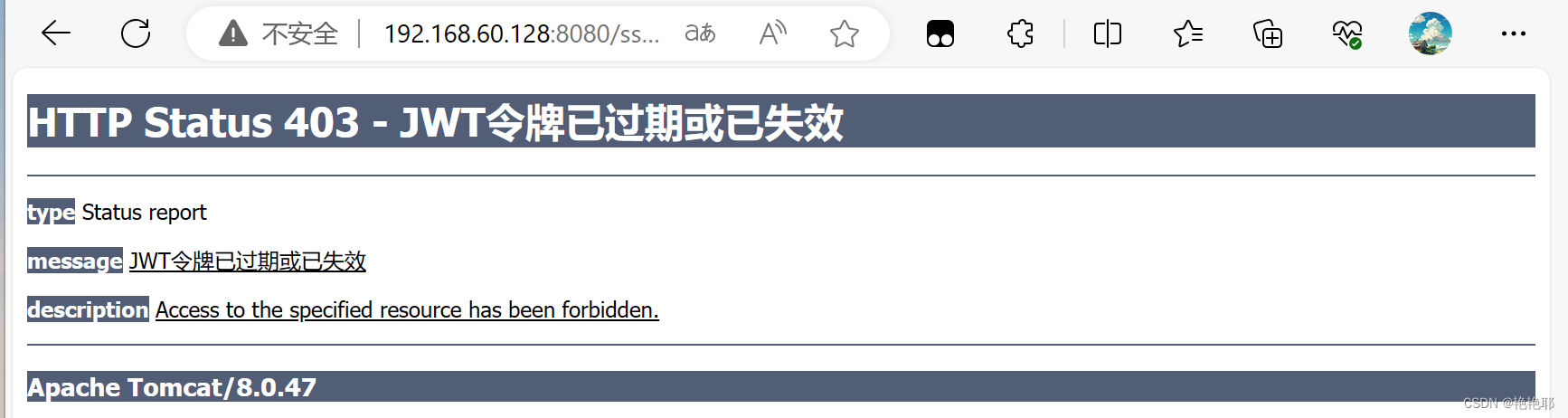
6.启动前端
但是出现了错,项目启动不了
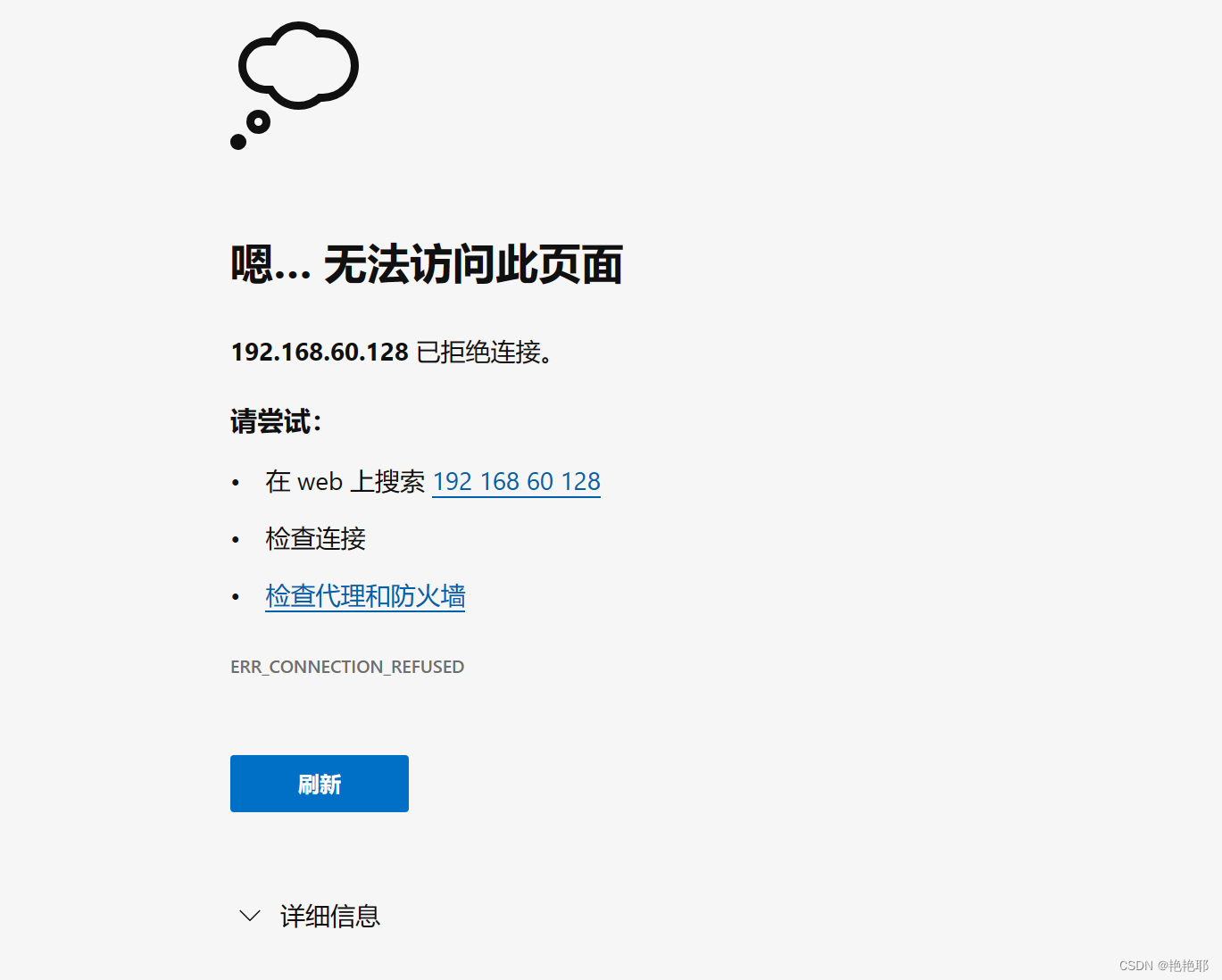
解决方法:
nginx介绍
Nginx是一款高性能的Web服务器和反向代理服务器,它可以处理高并发的请求,支持多种协议和编程语言,具有高度的可扩展性和稳定性。Nginx最初是由Igor Sysoev编写的,于2004年首次发布。
- 在nginx文件中找到nginx.conf 文件,将文件种的 location 进行修改,将端口代理访问
- #access_log logs/host.access.log main;
- location / {
- proxy_pass http://localhost:8081;
- }
- #error_page 404 /404.html;

nginx.conf全部代码
- #user nobody;
- worker_processes 1;
- #error_log logs/error.log;
- #error_log logs/error.log notice;
- #error_log logs/error.log info;
- #pid logs/nginx.pid;
- events {
- worker_connections 1024;
- }
- http {
- include mime.types;
- default_type application/octet-stream;
- #log_format main '$remote_addr - $remote_user [$time_local] "$request" '
- # '$status $body_bytes_sent "$http_referer" '
- # '"$http_user_agent" "$http_x_forwarded_for"';
- #access_log logs/access.log main;
- sendfile on;
- #tcp_nopush on;
- #keepalive_timeout 0;
- keepalive_timeout 65;
- #gzip on;
- server {
- listen 80;
- server_name localhost;
- #charset koi8-r;
- #access_log logs/host.access.log main;
- location / {
- proxy_pass http://localhost:8081;
- }
- #error_page 404 /404.html;
- # redirect server error pages to the static page /50x.html
- #
- error_page 500 502 503 504 /50x.html;
- location = /50x.html {
- root html;
- }
- # proxy the PHP scripts to Apache listening on 127.0.0.1:80
- #
- #location ~ \.php$ {
- # proxy_pass http://127.0.0.1;
- #}
- # pass the PHP scripts to FastCGI server listening on 127.0.0.1:9000
- #
- #location ~ \.php$ {
- # root html;
- # fastcgi_pass 127.0.0.1:9000;
- # fastcgi_index index.php;
- # fastcgi_param SCRIPT_FILENAME /scripts$fastcgi_script_name;
- # include fastcgi_params;
- #}
- # deny access to .htaccess files, if Apache's document root
- # concurs with nginx's one
- #
- #location ~ /\.ht {
- # deny all;
- #}
- }
- # another virtual host using mix of IP-, name-, and port-based configuration
- #
- #server {
- # listen 8000;
- # listen somename:8080;
- # server_name somename alias another.alias;
- # location / {
- # root html;
- # index index.html index.htm;
- # }
- #}
- # HTTPS server
- #
- #server {
- # listen 443 ssl;
- # server_name localhost;
- # ssl_certificate cert.pem;
- # ssl_certificate_key cert.key;
- # ssl_session_cache shared:SSL:1m;
- # ssl_session_timeout 5m;
- # ssl_ciphers HIGH:!aNULL:!MD5;
- # ssl_prefer_server_ciphers on;
- # location / {
- # root html;
- # index index.html index.htm;
- # }
- #}
- }
效果如图所示:
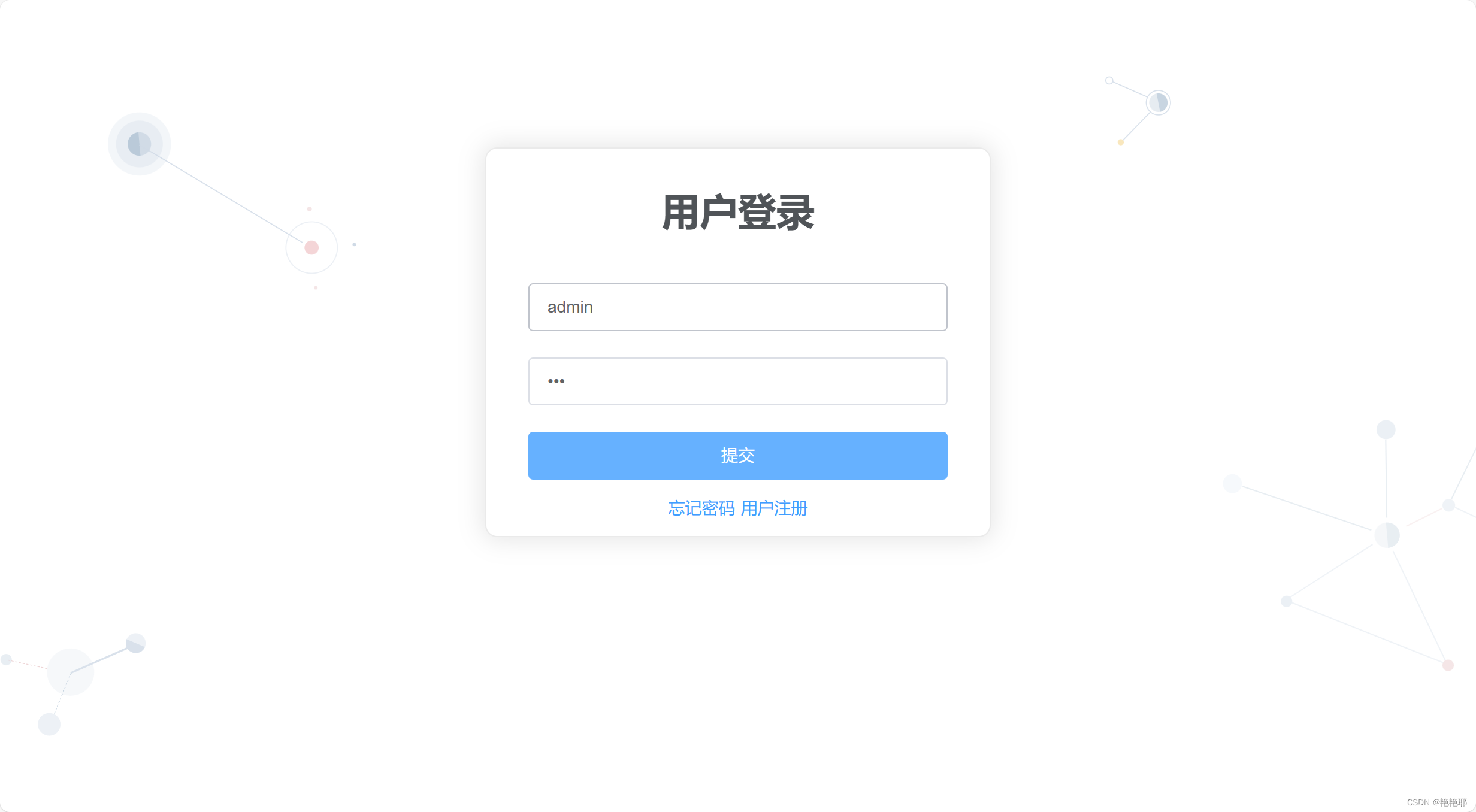
第二种
在前端项目的路径中,找到index.js文件,将端口改为开放式的端口,在前端路径下的跟目录中的 config 文件中.
打开 index. js 文件,找到 location 配置端口的位置,修改为 : 0.0.0.0
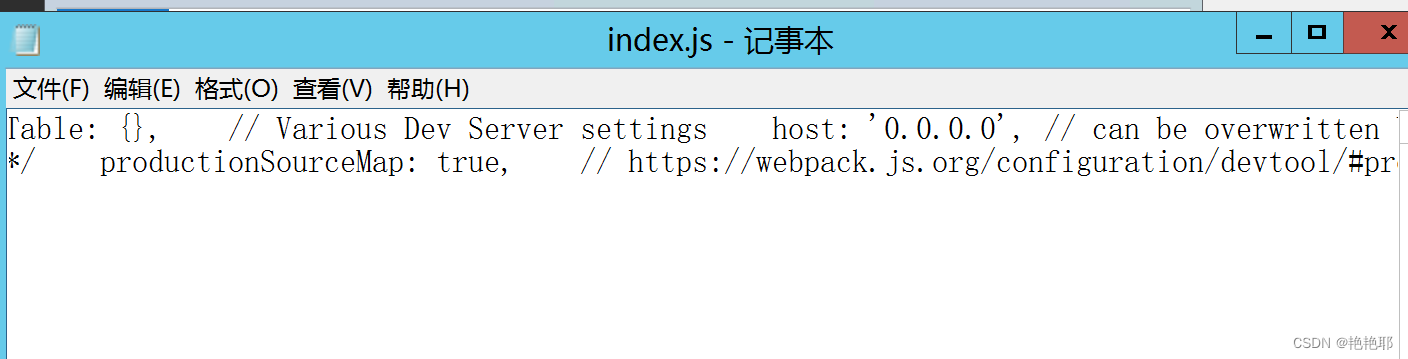
然后重启,效果图:
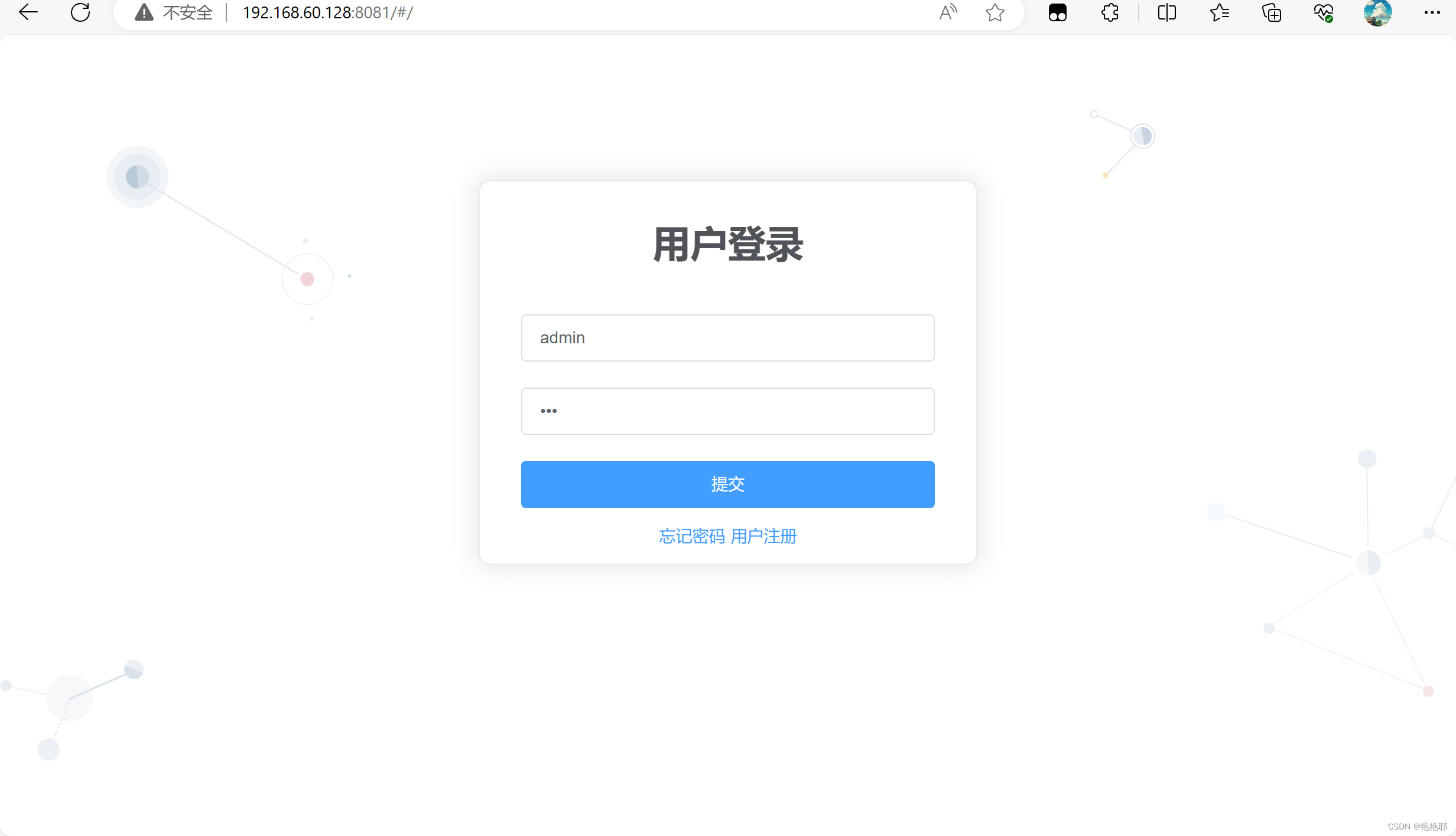

-
相关阅读:
html+css+javascript+jquery+bootstarp响应式旅行社旅游平台网站模板(14页)
前端开发:创建可拖动的固定位置 `<div>` 和自动隐藏悬浮按钮
Android Studio入门——页面跳转
怎么使用 Go 语言操作 Apache Doris
集群性能优化:压缩和扩容策略
nacos安装配置和单机部署教程
XXL-job-oracle 版本
Spring Cloud Alibaba-Nacos集群
JAVA毕业设计的工资管理系统计算机源码+lw文档+系统+调试部署+数据库
VideoPipe可视化视频结构化框架开源了!
- 原文地址:https://blog.csdn.net/2301_76988707/article/details/134073453
